맞춤법 검사기 무료이지만 유료같은 성능으로 활용할 수 있는 방법에 대해서 설명드리도록 하겠습니다. 맞춤법 평소에는 별 생각 없이 틀리면 틀린가보다 하고 넘어갈 수 있지만 공식적으로 문서를 쓰는 자리에서는 맞춤법 하나 때문에 일의 전문성이 떨어져 보일 수 있어 각별한 유의가 필요로 해집니다. 그래서 맞춤법 검사기가 더욱 필요로 해 집니다.
그래서 오늘은 가장 쉽게 그러나 강력한 사이트 한 곳을 설명드리려고 합니다. 여러가지 사이트를 조사하고 사용해 본 결과 해당 사이트에서 가장 편리하게 그리고 오류없이 틀린 맞춤법을 교정해 주기에 이것을 선택하여 소개 드리고자 합니다. 그럼 바로 넘어가 보도록 하겠습니다.
1. 맞춤법 검사기 다음 검사기 둘러보기
우리는 보통 네이버나 다음 포털을 자주 이용하기에 해당 포털에서는 기본적으로 맞춤법 검사기를 검색을 하면 바로 이용할 수 있도록 마련해 놓았습니다.
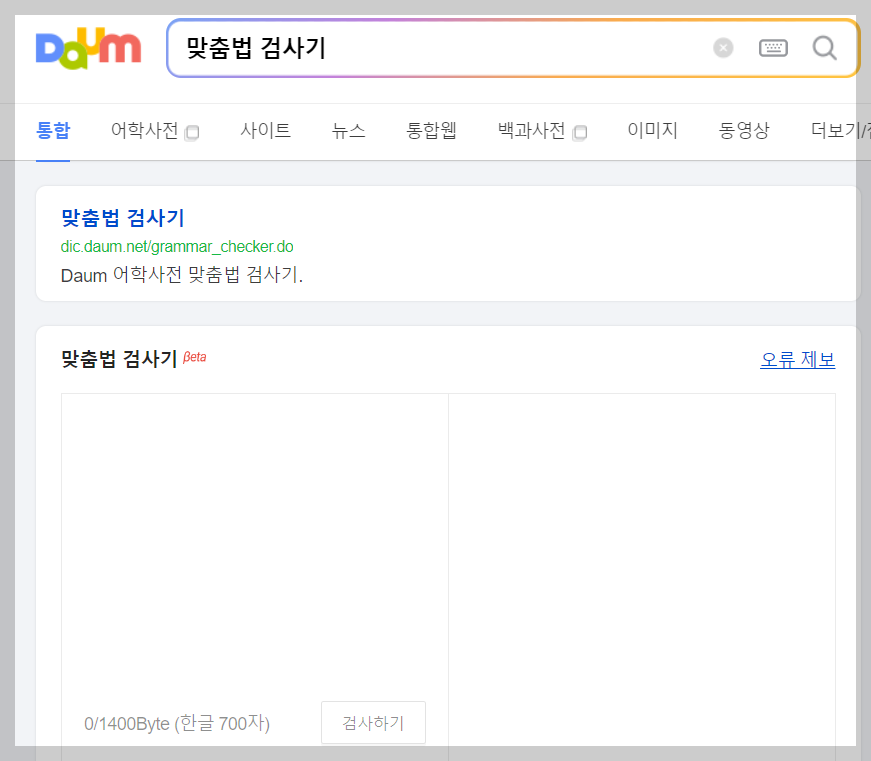
위에는 다음에서 검색했을 때 나오는 맟춤법 검사기 입니다. 기본적으로 간편하게 사용하기에는 무리가 없습니다. 왜냐하면 700자까지는 한 번에 맞춤법 검사를 해주고 교정까지 해 줍니다. 아래 화면이 제가 테스트 해본 화면입니다. 철자가 틀렸으면 붉은색으로, 띄어쓰기가 틀렸으면 파랑색으로, 통합교정은 초록색으로 맞춤법 의심이 되면 검정색으로 표기를 해 줍니다. 간단하게 쓰기에는 편의성 측면에서는 아주 좋으나 긴 글을 검사하기에는 몇 번씩 복사 붙여넣기를 해야되기 때문에 불편할 수 있습니다.
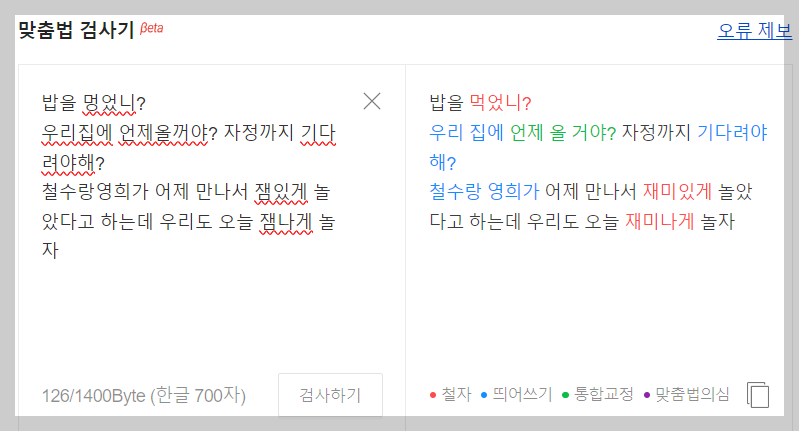
2. 네이버 맞춤법 검사기 둘러보기
다음으로는 네이버 맞춤법 검사기를 살펴보도록 하겠습니다. 아래와 같이 네이버에서 맞춤법 검사기를 검색했을 때 다음과 같이 바로 활용할 수 있도록 검색 페이지에 마련 되어 있습니다.
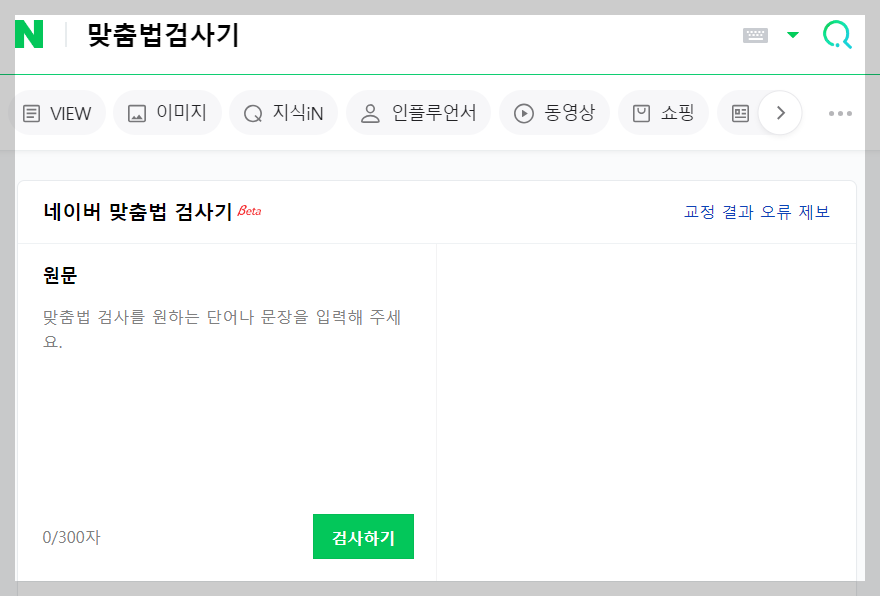
네이버 맞춤법 검사기 또한 다음 맞춤법 검사기와 동일하게 맞춤법을 교정해 주고 있습니다. 위와 비교하시면 거의 비슷하다고 느끼실 겁니다. 하지만 300자까지 밖에 교정을 할 수 없다는 단점이 있었습니다. 300자면 3000자를 검사할 때 10번은 복사 붙여넣기를 해야 한다니 귀차니즘을 기본 탑재한 저로서는 해당 사이트로 검사를 하지 못할 것 같아 긴 글을 검사할 한 번에 검사할 수 있는 방법을 찾았고 이제 그 사이트를 소개해 드리도록 하겠스빈다. (물론 짧은 글에 대해서는 네이버도 성능이 좋기에 사용하셔도 무방합니다)
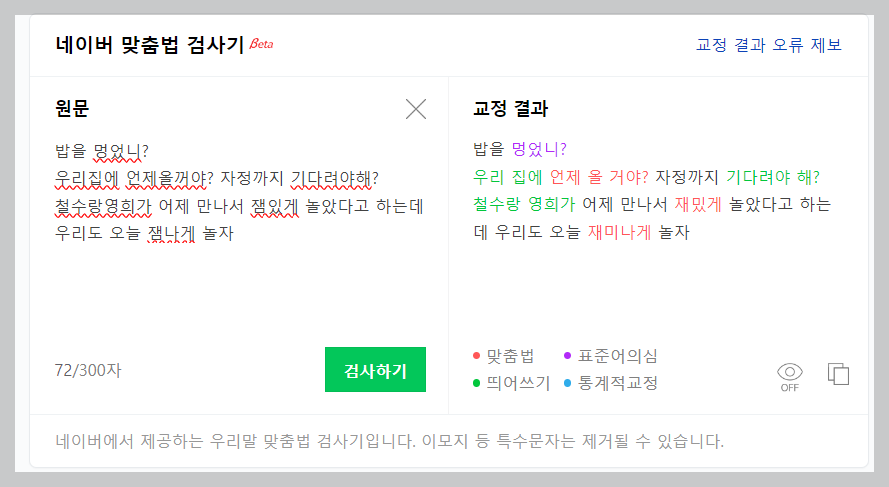
3. 부산대학교 맞춤법 검사기
네 맞습니다. 제가 찾은 것은 부산대학교 맞춤법 문법 검사기입니다. 네이버 포털에서 검색하여 찾으려고 한다면 바로 검색결과에 나오지 않아 헤매게 되는데 제가 아래에 바로 이용할 수 있는 버튼을 만들어 놓았으니 참고하시어 활용하시면 맞춤법 검사기를 무리없이 이용하실 수 있게 됩니다.
뭐니뭐니해도 해당 맞춤법 검사기의 가장 좋은 점은 바로 위의 포탈보다 더 긴 글자수를 한 번에 맞춤법 검사를 할 수 있다는 점입니다. 앞서 설명드렸던 포털에서의 맞춤법 검사기 글 수에 비해 많게는 5배 이상까지 한 번에 검사할 수 있기에 긴 글에 대한 편의성 면에선 단연 최고 인 것 같습니다. 그럼 바로 해당 페이지 구경가 보도록 하겠습니다.
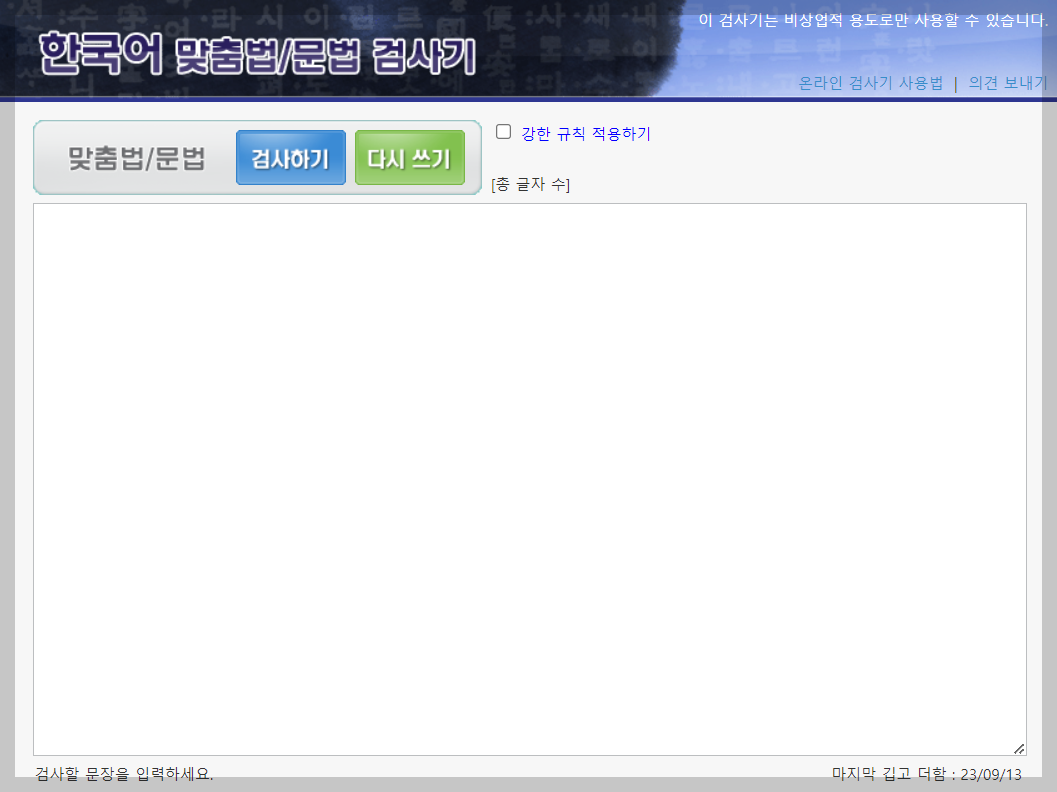
해당 사이트에 들어오시면 메인 화면을 위와 같이 보실 수 있게 되실겁니다. 본격적인 설명에 앞서 참고로 해당 검사기는 부산대학교 인공지능연구실과 (주)나라인포테크가 함께 만들고 있으며 개인과 학생들만 무료로 사용할 수 있다는 점 미리 참고하시길 바라겠습니다. 그럼 앞서 써 보았던 글로 동일하게 맞춤법 검사를 해 보겠습니다.
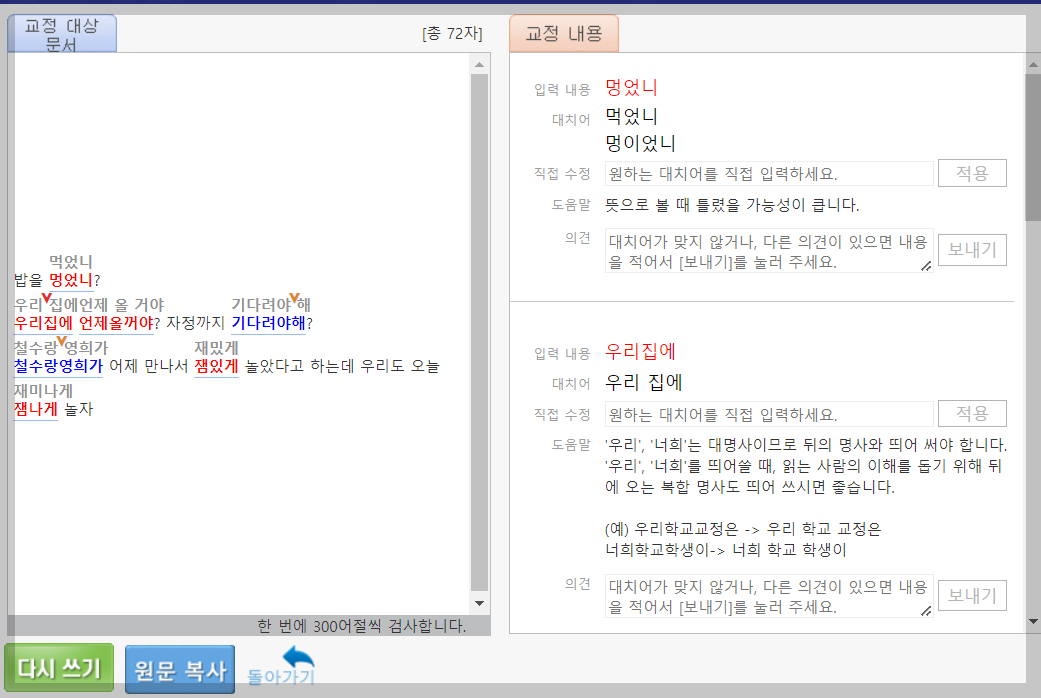
위의 화면이 교정 내용 화면입니다. 화면을 보시게 되면 맞춤법이 틀린 부분이 빨강색으로 표기를 해 주었으며 띄어쓰기가 틀린 부분은 파랑색으로 교정을 해 놓은 것을 볼 수 있습니다. 더불어 우측에 보면 입력 내용에 대한 교정 내용을 자세하게 표시해 놓았고 도움말과 의견이 쓰여 있는 것을 확인할 수 있으실겁니다. 이에 따라 의미에 맞게 고르시거나 직접 입력하신 후 적용을 누르면 자동으로 변경이 됩니다.
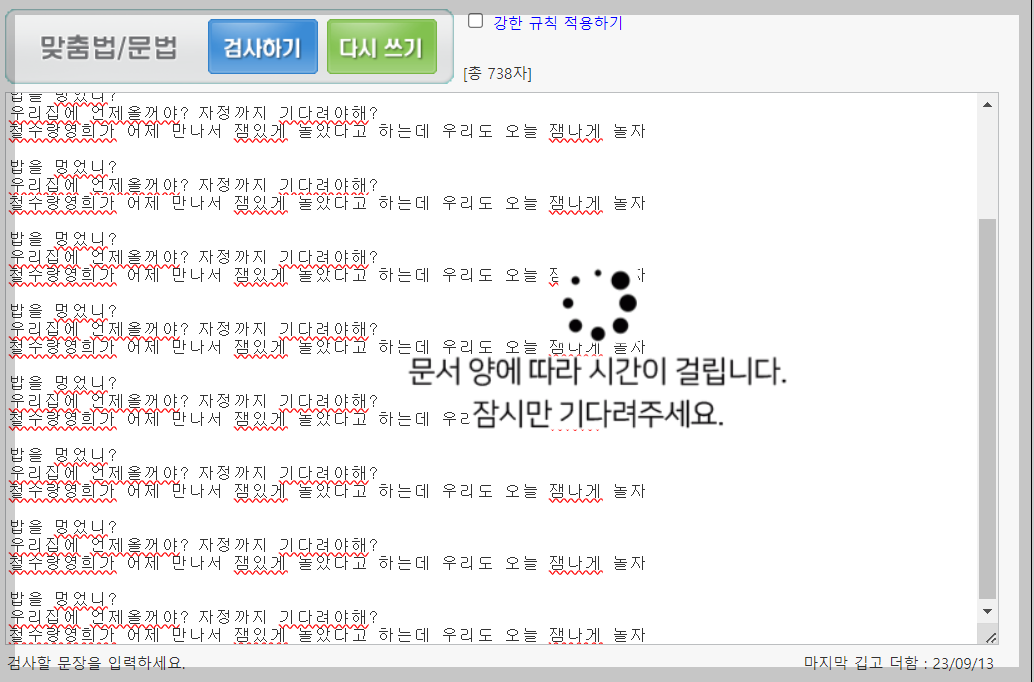
이번에는 738자를 한 번에 검사해 보도록 하겠습니다. 확실히 글이 길어지니 시간은 조금 더 소요가 되었습니다. 문서양에 따라 시간이 걸립니다. 잠시만 기다려주세요라는 안내가 나온 후 약 7~8초 후에 교정이 완료되었습니다.
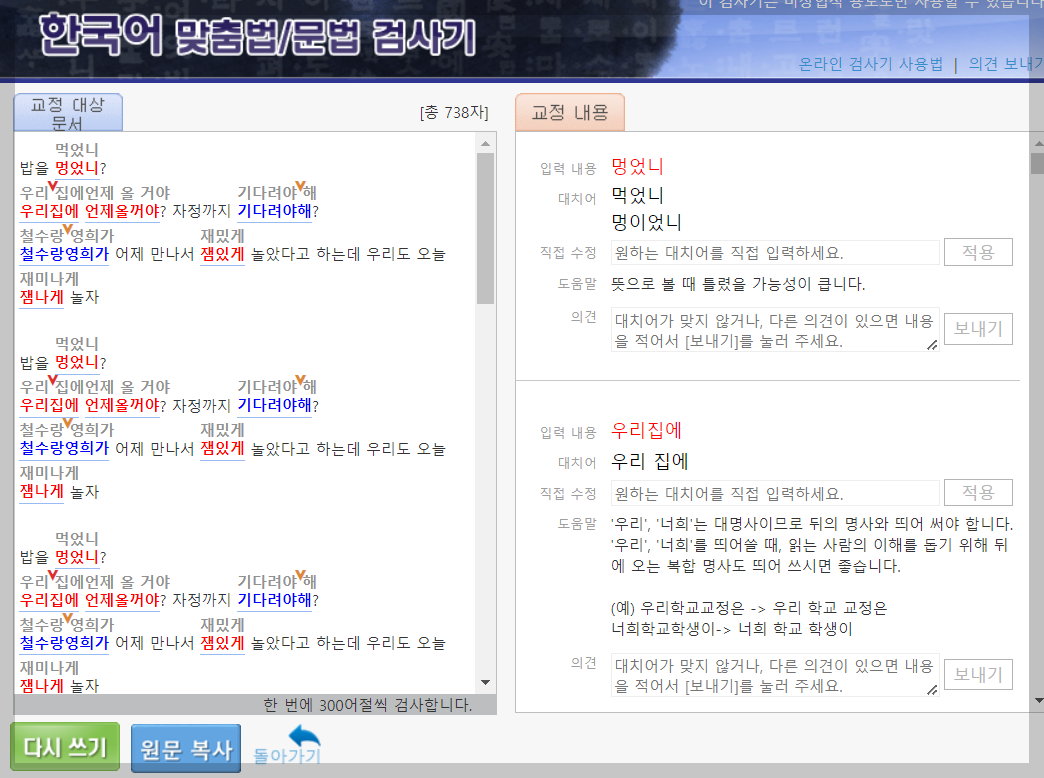
같은 글을 복붙하였기에 교정 내용은 동일하였습니다. 확실히 다음 보다도 긴 글에 대해서 빠르게 교정을 해 주는 것이 인상적이었습니다. 하지만 제가 1000자 이상으로 시도 했을 때 아래 화면과 같은 안내 화면을 볼 수 있었습니다.
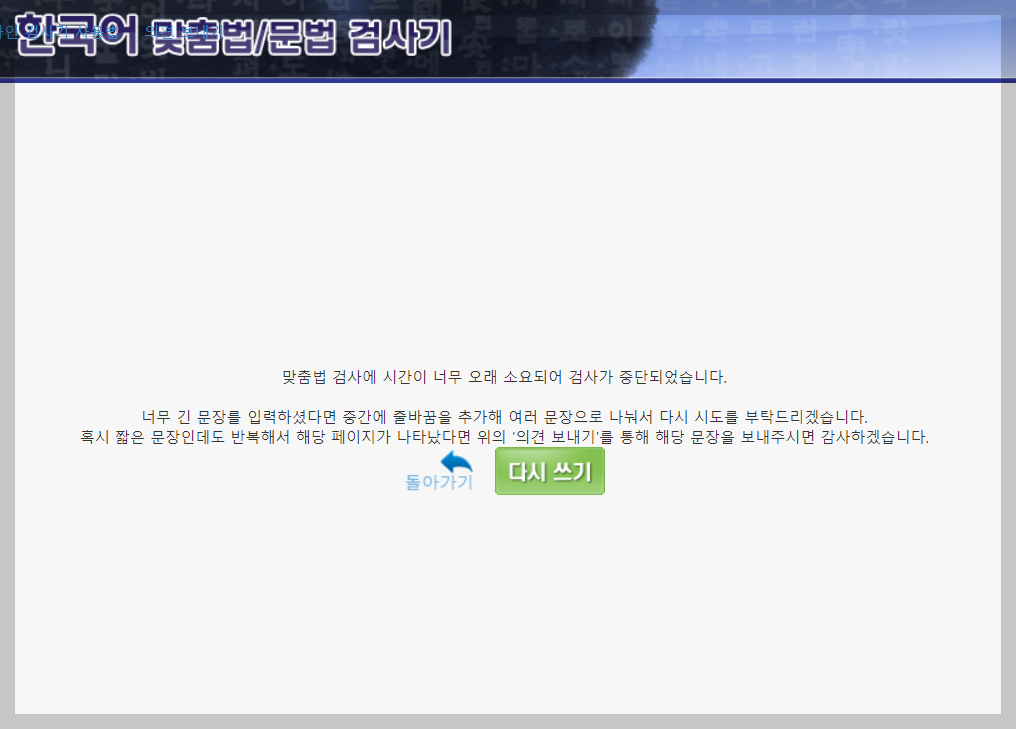
1200자 이상으로는 중간에 줄바꿈을 추가해야 하거나 여러 문장으로 나눠서 써야 하는 것을 볼 수 있었습니다. 요약하자면 포털에서 준비해 놓은 맞춤법 검사기 보다는 더 긴글을 한 번에 교정할 수 있지만 1000자 이상으로 넘어갈 때는 중간에 줄바꿈 등 추가로 작업을 해야 한다는 것을 알 수 있었습니다.


10000자를 한 번에 해 준다던지 이러한 만능은 아니었지만 제가 생각하기에 교정의 디테일 등 가장 마음에 드는 맞춤법 검사기라고 판단을 하였습니다.
4. 추가 맞춤법 검사기 요약
마지막으로 무료로 이용할 수 있는 맞춤법 검사기에 대해서 표로 요약해 보았습니다. 필요하신분들은 참고하시기 바랍니다.
| 번호 | 플랫폼 |
| 1 | 다음 맞춤법 검사기 |
| 2 | 네이버 맞춤법 검사기 |
| 3 | 부산대학교 맞춤법 검사기 |
| 4 | 사람인 맞춤법 검사기 |
| 5 | 잡코리아 맞춤법 검사기 |
지금까지 맞춤법 검사기에 대해 여러가지 툴을 소개해 드렸습니다. 읽으시는 모든 분들에게 작게나마 도움이 되셨길 바라며 이제 일교차가 큰 계절이 온 만큼 건강에 각별히 유의하시어 원하시는 목표 달성에 하루 하루 매진해 나가시길 바라겠습니다.
5. 함께 읽으면 좋은 글
아래 글은 함께 읽으면 좋은 글로 제가 예전에 작성해 놓은 포스팅입니다. 영어 맞춤법 검사기에 대한 소개로 필요하신 분들에게 도움이 되었으면 좋겠습니다.
2023.06.20 - [SmartTactics] - 영어 맞춤법 검사기 무료로 로그인 없는 강력한 2곳 소개
영어 맞춤법 검사기 무료로 로그인 없는 강력한 2곳 소개
영어 맞춤법 검사기 로그인 없이 무료로 사용하기 우리가 영어로 무언가를 작성해야 하는 상황에 처했다고 상상해 보세요. 작성해야 할 글이 개인적인 이메일, 학업 관련 논문, 또는 전문적인
mindscape.tistory.com


다음에도 더 유익한 정보를 발견하면 정성껏 읽으시는 분들을 위해 포스팅 작성토록 하겠습니다. 감사합니다. 행복한 하루 되시길 바라겠습니다.
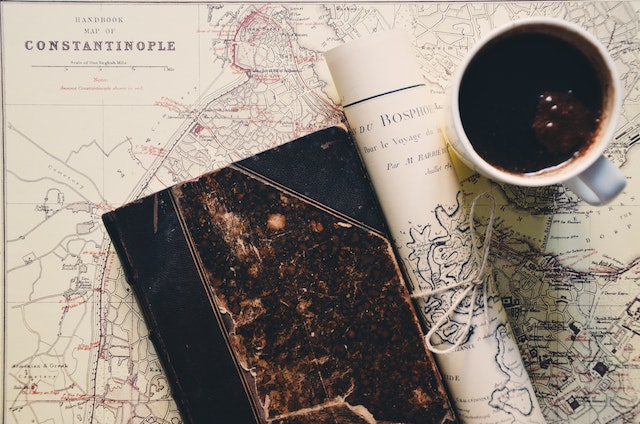

감사합니다. 내일은 더 맑고 화창한 하루를 기대합니다.





'SmartTactics' 카테고리의 다른 글
| 연회비 없는 후불 하이패스 카드 추천, 적립 및 혜택 한 눈에 보기 (0) | 2023.09.20 |
|---|---|
| CU 알뜰택배 반값택배 편의점 가격, 예약 및 배송조회 알기 쉽게 안내 (0) | 2023.09.20 |
| 자동차등록증 재발급 온라인 3분 내로 가능 2가지 방법 (0) | 2023.09.18 |
| 황성 무료만화 웹툰, 저는 여기서 즐겨봐요. (0) | 2023.09.18 |
| 제주교차로신문 그대로보기 가장 쉽고 빠르게 핵심 설명 드려요 (0) | 2023.09.18 |



